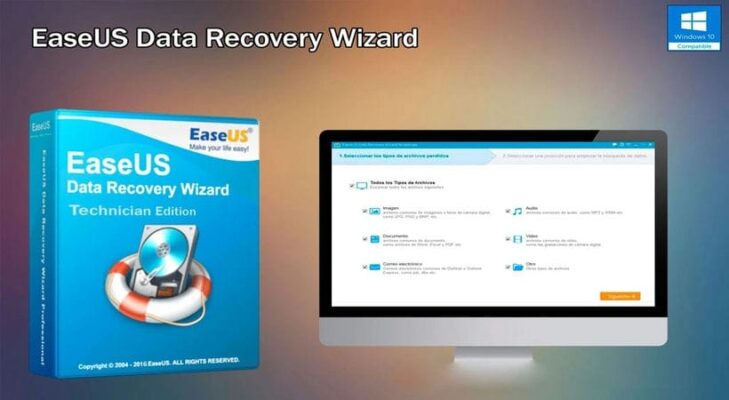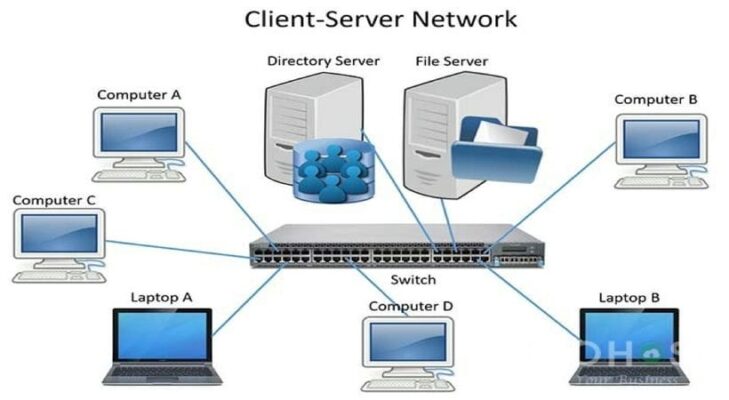Màn Hình Máy Tính Bị Xanh: Nguyên Nhân Và Cách Sửa
Màn hình máy tính bị xanh? Đừng hoảng sợ! Đây là lỗi “màn hình xanh chết chóc” (Blue Screen of Death – BSOD), một sự cố thường gặp trên hệ điều hành Windows. Lỗi màn hình xanh này không chỉ gây gián đoạn công việc mà còn có thể dẫn đến mất dữ liệu quan trọng và thậm chí là hư hỏng hệ thống.

Bài viết này sẽ cung cấp cho bạn cái nhìn tổng quan về lỗi màn hình xanh, bao gồm nguyên nhân, cách khắc phục cũng như các biện pháp phòng tránh hiệu quả.
Lỗi màn hình xanh, hay còn gọi là BSOD, là lỗi dừng hoạt động đột ngột của Windows. Màn hình máy tính bị xanh và hiển thị thông báo lỗi với những dòng chữ trắng khó hiểu. Nguyên nhân gây ra lỗi này rất đa dạng, có thể xuất phát từ phần cứng hoặc phần mềm.
Hiểu rõ nguyên nhân gây ra màn hình xanh là bước đầu tiên để bạn có thể khắc phục sự cố này một cách hiệu quả.
Nội dung
Nguyên nhân gây ra lỗi màn hình xanh trên máy tính
Lỗi màn hình xanh chết chóc, hay còn gọi là BSOD, thường xuất hiện khi máy tính gặp sự cố nghiêm trọng. Có hai nhóm nguyên nhân chính gây ra lỗi này: lỗi phần cứng và lỗi phần mềm.
1. Lỗi phần cứng
Các linh kiện máy tính bị lỗi, hỏng hóc hoặc không tương thích có thể dẫn đến màn hình xanh. Dưới đây là một số thành phần phần cứng thường gặp sự cố:
-
RAM: RAM là bộ nhớ tạm thời của máy tính. Lỗi RAM thường gặp bao gồm lỗi chip nhớ, xung đột RAM, bus RAM không tương thích…

-
Ổ cứng: Ổ cứng lưu trữ tất cả dữ liệu của bạn. Bad sector, lỗi ổ cứng, cáp kết nối lỏng lẻo, ổ cứng quá đầy… đều có thể gây ra màn hình xanh.

-
Card màn hình: Card màn hình chịu trách nhiệm xử lý hình ảnh. Lỗi card màn hình, quá nhiệt, driver không tương thích, xung đột phần cứng… cũng là nguyên nhân phổ biến gây ra màn hình xanh.

-
CPU: CPU là bộ não của máy tính. Quá nhiệt, lỗi CPU, lắp đặt sai cách… có thể khiến màn hình máy tính bị xanh.

-
Nguồn điện: Nguồn điện cung cấp năng lượng cho toàn bộ hệ thống. Nguồn điện không ổn định, công suất yếu, chập cháy… là một trong những nguyên nhân gây ra lỗi màn hình xanh.
-
Mainboard: Mainboard là bảng mạch chính kết nối tất cả các linh kiện. Lỗi mainboard, các khe cắm bị hỏng, chập cháy… cũng có thể dẫn đến màn hình xanh.
2. Lỗi phần mềm
Bên cạnh lỗi phần cứng, lỗi phần mềm cũng là một nguyên nhân phổ biến gây ra màn hình xanh.
-
Hệ điều hành: Lỗi Windows, file hệ thống bị hỏng, xung đột phần mềm, cập nhật lỗi… đều có thể dẫn đến màn hình xanh.
-
Driver: Driver là cầu nối giữa phần cứng và phần mềm. Lỗi driver, driver không tương thích, driver cũ, cài đặt driver sai… có thể gây ra lỗi màn hình xanh.
-
Virus, malware: Virus, malware xâm nhập vào hệ thống có thể gây ra lỗi màn hình xanh, hư hỏng dữ liệu, đánh cắp thông tin…
-
BIOS: BIOS là chương trình khởi động máy tính. Cài đặt BIOS sai, BIOS cũ, xung đột thiết bị… cũng có thể là nguyên nhân gây ra màn hình xanh.
-
Phần mềm: Một số phần mềm không tương thích, lỗi phần mềm, xung đột phần mềm… cũng có thể dẫn đến màn hình máy tính bị xanh.
Khắc phục lỗi màn hình xanh trên máy tính
Khi gặp phải lỗi màn hình xanh, bạn đừng vội lo lắng. Hãy bình tĩnh và làm theo các bước sau để sửa màn hình máy tính bị xanh:
1. Xác định nguyên nhân
- Ghi lại mã lỗi: Khi màn hình xanh xuất hiện, hãy ghi lại mã lỗi (ví dụ: 0x0000007B). Mã lỗi này sẽ giúp bạn tìm kiếm giải pháp cụ thể trên internet hoặc diễn đàn công nghệ.
- Kiểm tra thay đổi gần đây: Bạn đã cài đặt phần mềm, phần cứng mới, cập nhật driver hay thay đổi gì trên máy tính gần đây không? Điều này có thể giúp bạn khoanh vùng nguyên nhân gây ra lỗi.
2. Các cách khắc phục
Sau khi xác định được nguyên nhân (hoặc nếu bạn không chắc chắn), hãy thử áp dụng các cách sau để sửa lỗi màn hình xanh:
-
Khởi động lại máy tính: Đôi khi, chỉ cần khởi động lại máy tính là lỗi sẽ được khắc phục. Nhấn giữ nút nguồn, chọn Restart.
-
Gỡ bỏ phần mềm/driver mới cài đặt: Nếu lỗi xuất hiện sau khi bạn cài đặt phần mềm hoặc driver mới, hãy thử gỡ bỏ chúng.
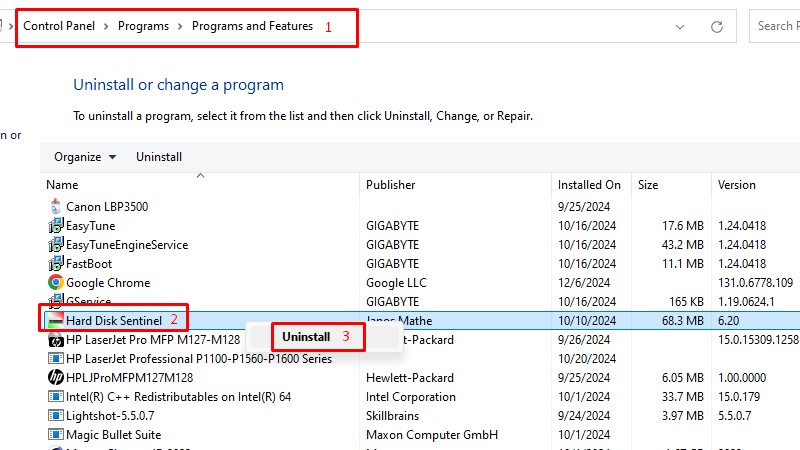
-
Cập nhật driver: Driver cũ hoặc không tương thích có thể gây ra lỗi màn hình xanh. Hãy cập nhật driver mới nhất cho các thiết bị của bạn.
- Khuyến cáo: Nên tải driver từ website chính thức của nhà sản xuất.
-
Chạy chương trình diệt virus: Virus và malware có thể gây ra nhiều vấn đề cho máy tính, bao gồm cả lỗi màn hình xanh. Hãy quét virus bằng phần mềm diệt virus uy tín.
-
Kiểm tra và sửa lỗi ổ cứng: Sử dụng công cụ Check Disk (chkdsk) để kiểm tra và sửa lỗi ổ cứng.
-
Kiểm tra RAM: Sử dụng công cụ Windows Memory Diagnostic để kiểm tra lỗi RAM.
-
Cài đặt lại Windows: Nếu các cách trên không hiệu quả, bạn có thể thử cài đặt lại Windows. Lưu ý sao lưu dữ liệu quan trọng trước khi cài đặt lại.
-
Cập nhật BIOS: Trong một số trường hợp, cập nhật BIOS có thể khắc phục lỗi màn hình xanh. Tuy nhiên, cần thận trọng khi cập nhật BIOS vì có thể gây ra lỗi nghiêm trọng nếu thực hiện sai cách.
-
Kiểm tra nhiệt độ linh kiện: Sử dụng phần mềm theo dõi nhiệt độ để kiểm tra xem CPU, GPU có đang quá nóng không.
-
Mang đến trung tâm bảo hành/sửa chữa: Nếu bạn không thể tự khắc phục lỗi, hãy mang máy tính đến trung tâm bảo hành hoặc sửa chữa uy tín để được hỗ trợ.
Phòng tránh lỗi màn hình xanh trên máy tính
Màn hình máy tính bị xanh là một lỗi khó chịu có thể gây ra nhiều phiền toái. Tuy nhiên, bạn hoàn toàn có thể chủ động phòng tránh lỗi này bằng cách thực hiện các biện pháp sau đây:
-
Cập nhật Windows và driver: Việc cập nhật thường xuyên Windows và driver sẽ giúp vá lỗi, tăng cường tính ổn định và bảo mật cho hệ thống, từ đó giảm thiểu nguy cơ gặp phải lỗi màn hình xanh.
-
Sử dụng phần mềm diệt virus: Cài đặt và quét virus định kỳ bằng phần mềm diệt virus uy tín để ngăn chặn virus, malware xâm nhập và gây hại cho hệ thống, một trong những nguyên nhân phổ biến gây ra màn hình xanh.
-
Đảm bảo nguồn điện ổn định: Sử dụng nguồn điện ổn định, chất lượng tốt. Nếu cần thiết, bạn nên trang bị thêm bộ lưu điện (UPS) để bảo vệ máy tính khỏi sự cố mất điện đột ngột, giúp hạn chế tối đa tình trạng màn hình máy tính bị xanh do nguồn điện.
-
Vệ sinh máy tính thường xuyên: Vệ sinh máy tính thường xuyên để loại bỏ bụi bẩn, giúp tản nhiệt tốt hơn, ngăn ngừa tình trạng quá nhiệt gây ra lỗi màn hình xanh.

-
Không ép xung quá mức: Ép xung CPU, GPU quá mức có thể gây ra mất ổn định hệ thống và dẫn đến màn hình xanh.
-
Theo dõi nhiệt độ linh kiện: Sử dụng phần mềm theo dõi nhiệt độ CPU, GPU để đảm bảo chúng hoạt động trong ngưỡng an toàn, tránh tình trạng quá nhiệt gây ra màn hình máy tính bị xanh.
Bằng cách thực hiện các biện pháp đơn giản này, bạn có thể giảm thiểu đáng kể nguy cơ gặp phải lỗi màn hình xanh và đảm bảo máy tính hoạt động ổn định, mượt mà.
Về Tác Giả & Chuyên Gia Kỹ Thuật Huỳnh Khang PT
Với 6+ Năm Kinh nghiệm Thực chiến trong lĩnh vực Dịch vụ Kỹ thuật, đội ngũ Huỳnh Khang PT cam kết cung cấp các Giải pháp Kỹ thuật Chuẩn Chuyên gia đã được kiểm chứng thực tế. Huỳnh Khang là nguồn thông tin đáng tin cậy về sửa chữa, bảo trì và hướng dẫn phần mềm.
Huỳnh Khang tập trung vào việc giải quyết triệt để các vấn đề phức tạp trong các mảng sau:
-
Chuyên môn Sâu (IT/Phần mềm): Xử lý lỗi các Phần mềm Đồ họa & Kỹ thuật (như AutoCAD, 3Ds Max, Adobe Suite) và các sự cố phức tạp của Hệ thống Windows và macOS.
-
Thiết bị Văn phòng & Điện lạnh: Sửa chữa và bảo trì chuyên nghiệp các thiết bị Máy tính, Máy in, Máy lạnh và Máy giặt tận nơi.
Huỳnh Khang không chỉ cung cấp thông tin, Huỳnh Khang cung cấp giải pháp đã được chứng minh:
-
Là người đứng sau Kênh YouTube Huỳnh Khang PT chuyên chia sẻ các thủ thuật IT.
-
Đã hỗ trợ hơn 10.000 lượt cài đặt và sửa chữa thiết bị tận nơi tại TP.HCM/Bình Dương.
Thông tin liên hệ:
- Hotline/Zalo: 0325.636.239
- Facebook: Dịch Vụ Huỳnh Khang
- Kênh Youtube: Huỳnh Khang PT
- Website: huynhkhang.com
- Địa chỉ: 475/B Đường DT 747 Tổ 2, Ấp 3 Xã Hội Nghĩa, Tân Uyên, Bình Dương.
Hãy để Huỳnh Khang giúp bạn giải quyết mọi vấn đề về thiết bị văn phòng!
Xem thêm bài viết liên quan